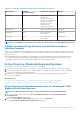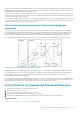Users Guide
Tabelle 28. Liste von Attributen, die dem Active Directory-Schema hinzugefügt wurden (fortgesetzt)
Attributname/Beschreibung Zugewiesener OID/Syntax-
Objektkennzeichner
Einzelbewertung
Link-ID: 12071
Dell-Erweiterung zu Active Directory Benutzer- und Computer-Snap-
In installieren
Wenn Sie das Schema im Active Directory erweitern, müssen Sie auch das Active Directory-Benutzer- und -Computer-Snap-In erweitern,
so dass der Administrator iDRAC-Geräte, Benutzer und Benutzergruppen, iDRAC-Zuordnungen und iDRAC-Berechtigungen verwalten
kann.
Wenn Sie die Systems Management Software mit der DVD Dell Systems Management Tools and Documentation installieren, können Sie
das Snap-In erweitern, indem Sie während des Installationsverfahrens die Option Snap-In von Active Directory-Benutzern und -
Computern auswählen. Das Schnellinstallationshandbuch zu Dell OpenManage-Software enthält zusätzliche Anleitungen zur Installation
von Systemverwaltungssoftware. Die Snap-In-Installation für 64-Bit-Versionen von Windows finden Sie unter:
<DVD-Laufwerk>:\SYSMGMT\ManagementStation\support\OMActiveDirectory_SnapIn64
Weitere Informationen über Active Directory-Benutzer- und -Computer-Snap-In finden Sie in der Microsoft-Dokumentation.
iDRAC-Benutzer und -Berechtigungen zu Active Directory hinzufügen
Mit dem von Dell erweiterten Active Directory-Benutzer- und -Computer-Snap-In können Sie iDRAC-Benutzer und -Berechtigungen
hinzuzufügen, indem Sie Gerät-, Zuordnungs- und Berechtigungsobjekte erstellen. Um die einzelnen Objekte hinzuzufügen, führen Sie
folgende Verfahren durch:
• Erstellen eines iDRAC-Geräteobjekts
• Erstellen eines Berechtigungsobjekts
• Erstellen eines Zuordnungsobjekts
• Einem Zuordnungsobjekt Objekte hinzufügen
Zugehörige Konzepte
Objekte zu einem Zuordnungsobjekt hinzufügen auf Seite 151
Zugehörige Tasks
Erstellen von iDRAC-Geräteobjekten auf Seite 150
Berechtigungsobjekt erstellen auf Seite 150
Zuordnungsobjekt erstellen auf Seite 151
Erstellen von iDRAC-Geräteobjekten
So erstellen Sie ein iDRAC-Geräteobjekt:
1. Klicken Sie im Fenster Console Root (MCC) mit der rechten Maustaste auf einen Container.
2. Wählen Sie Neu > Dell Remote Management Object Advanced aus.
Das Fenster Neues Objekt wird angezeigt.
3. Geben Sie einen Namen für das neue Objekt ein. Dieser Name muss mit dem iDRAC-Namen identisch sein, den Sie im Rahmen der
Konfiguration der Active Directory-Eigenschaften über die iDRAC-Webschnittstelle eingegeben haben.
4. Wählen Sie iDRAC-Geräteobjekt und klicken Sie auf OK.
Berechtigungsobjekt erstellen
So erstellen Sie ein Berechtigungsobjekt:
ANMERKUNG:
Sie müssen ein Berechtigungsobjekt in der gleichen Domäne erstellen, in der auch das verknüpfte
Zuordnungsobjekt vorhanden ist.
1. Klicken Sie im Fenster Console Root (MMC) mit der rechten Maustaste auf einen Container.
2. Wählen Sie Neu > Dell Remote Management Object Advanced aus.
Das Fenster Neues Objekt wird angezeigt.
3. Geben Sie einen Namen für das neue Objekt ein.
150
Benutzerkonten und Berechtigungen konfigurieren